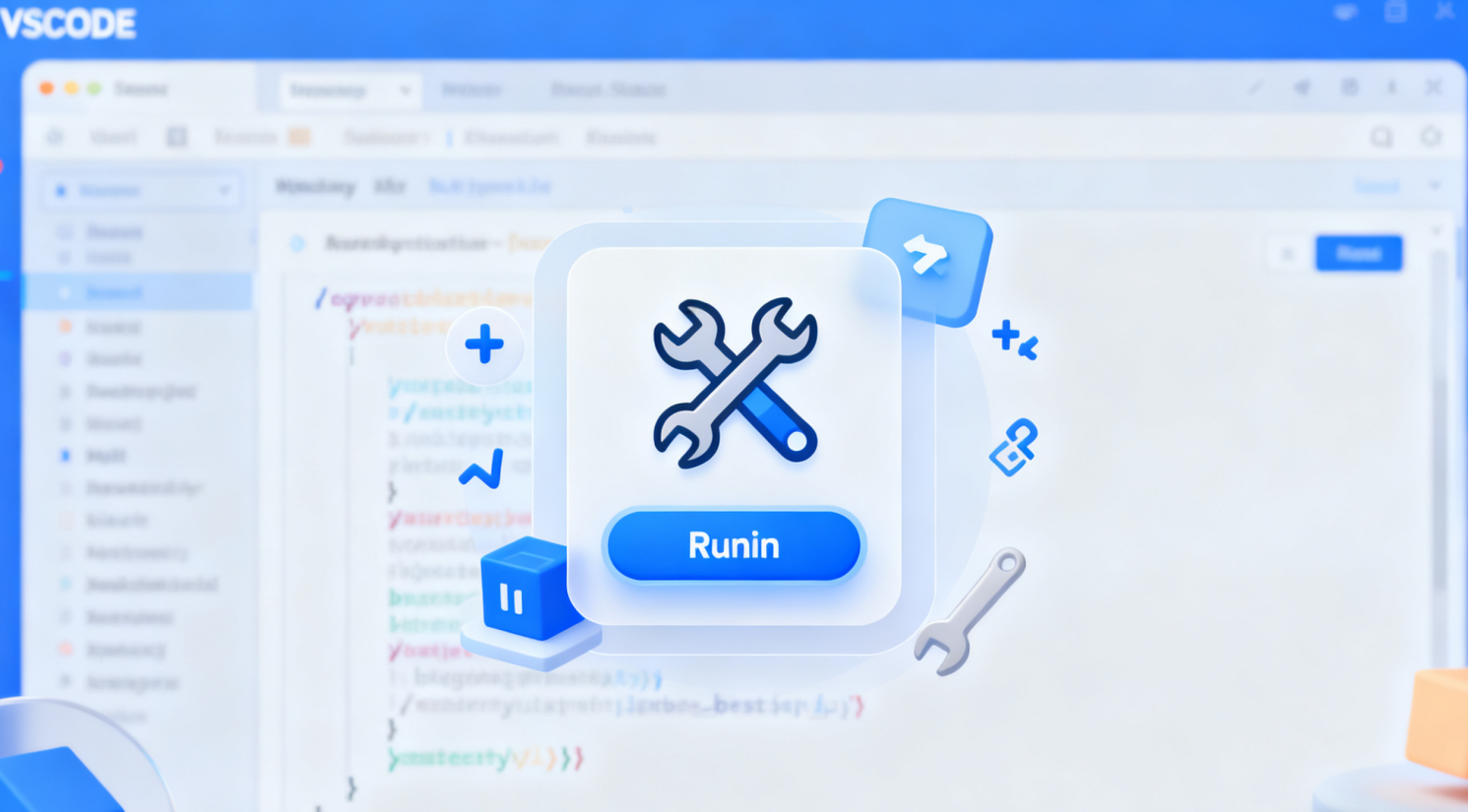
用 VSCode 写代码时,突然发现右上角的"运行"按钮不翼而飞,终端也弹出"在受限模式下无法执行"的提示 ------ 相信不少开发者都遇到过这种让人摸不着头脑的情况。其实这并非软件故障,而是VSCode 的工作区信任机制在默默发挥作用,当你打开的文件处于 "未信任" 状态时,为了避免潜在安全风险,VSCode 会自动限制部分功能,运行键消失就是最典型的表现之一。
一、为什么"受限环境"会隐藏运行键?
VSCode 从 1.56 版本开始引入"工作区信任"功能,核心目的是防范恶意代码攻击。当你打开一个来自未知来源、未经过验证的文件夹时,VSCode 无法判断其中的代码是否安全------比如可能存在恶意的脚本文件、篡改配置的代码片段等。此时,VSCode 会自动进入"受限模式"(Restricted Mode),对可能执行代码的功能进行屏蔽。
"运行键" 对应的是代码执行功能,属于受限模式下重点管控的对象。除了运行按钮,受限环境下还可能出现这些变化:终端无法执行自定义命令、调试功能禁用、部分插件(如:代码格式化、语言解析类)无法正常工作。简单来说,受限模式就是 VSCode 为你筑起的一道"安全防火墙",避免你在不知情的情况下运行危险代码。
二、3步解决:给文件"信任",找回运行键
想要恢复运行功能,关键是将当前工作区添加到"信任列表",让VSCode确认这些文件是安全的。操作步骤非常简单,新手也能一步到位:
第一步:识别受限模式提示。打开未信任的文件夹后,VSCode 左下角会出现一个醒目的 "受限模式" 提示框(通常是黄色或蓝色),点击提示框中的 "管理工作区信任"(Manage Workspace Trust)选项;如果提示框已关闭,也可以通过顶部菜单栏的"文件(File)→ 偏好设置(Preferences)→ 工作区信任(Workspace Trust)" 进入设置。
第二步:添加信任文件夹。在弹出的"工作区信任"窗口中,会显示当前未信任的文件夹路径。点击"信任文件夹及子文件夹"(Trust Folder and Subfolders)按钮,VSCode 会弹出确认对话框,提醒你"仅信任来自可靠来源的文件夹",确认后点击"是"。
第三步:验证功能恢复。点击信任后,VSCode 会自动刷新工作区,左下角的"受限模式"提示会消失,右上角的"运行"按钮会重新出现,终端也能正常执行代码运行命令(如:Python的 "run Python file in terminal"、JavaScript的 "node 文件名" 等)。